 电信下载
联通下载
移动下载
电信下载
联通下载
移动下载
BizConf Video Pro标准版v2.15.0优化版
- 支持:pc
- 大小:45.33MB
- 开发:BizConf Video Pro标准版v2.15.0优化版
- 分 类:应用软件
- 下载量:148次
- 发 布:2024-09-11
#BizConf Video Pro标准版v2.15.0优化版简介
BizConf Video Pro标准版是一个非常专业的视频会议软件,这个视频会议软件能为用户提供丰富的视频会议服务,可以满足用户更多元化的会议诉求,另外该软件还能支持多人同时在线,并且不会出现任何卡顿,运行还十分的流畅,能满足不同企业的视频会议要求,除此之外,BizConf Video Pro标准版还能为用户提供会议管理功能,这一功能支持用户对视频会议的各种参数自定义设置等等,该软件还能为用户提供更多特色功能和服务等您下载后使用体验!

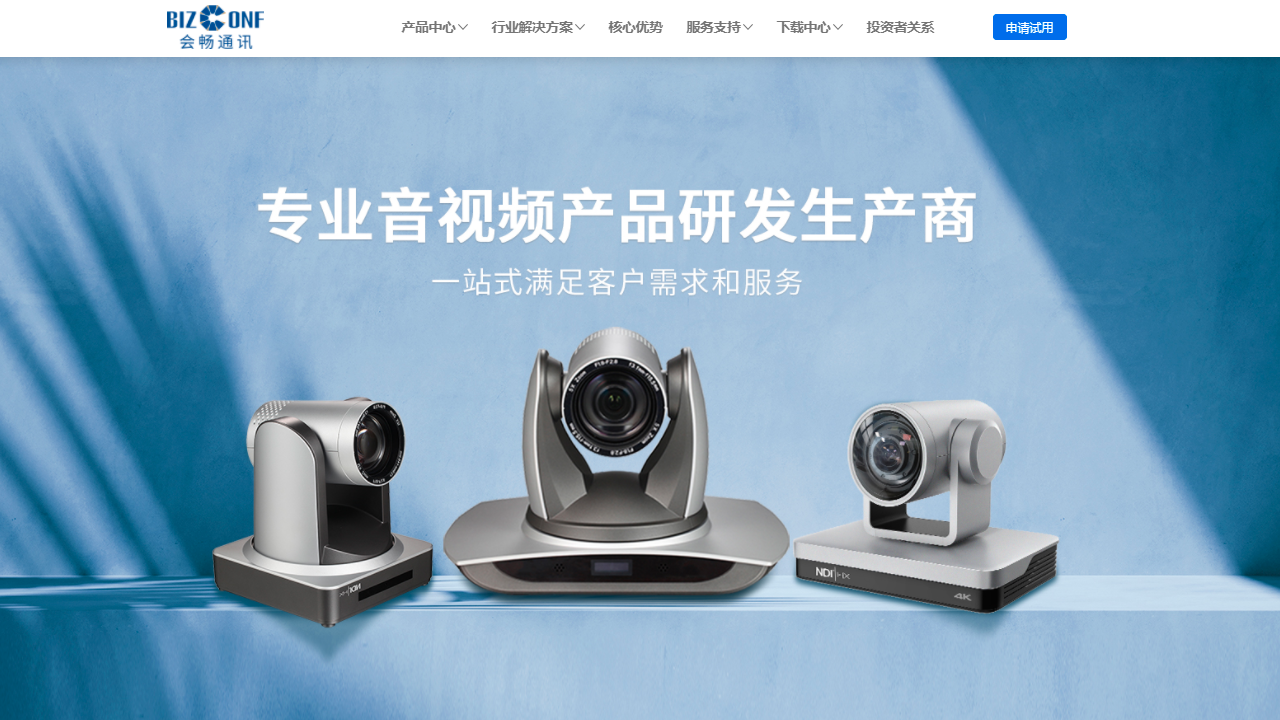
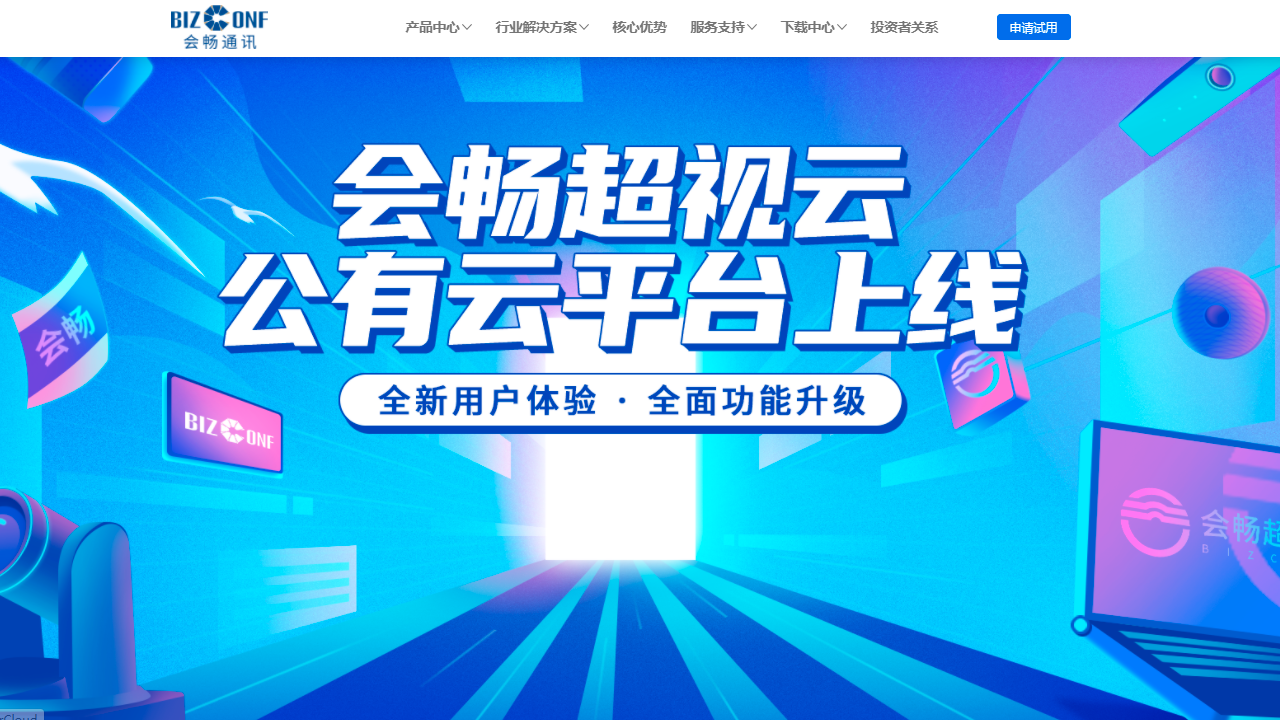
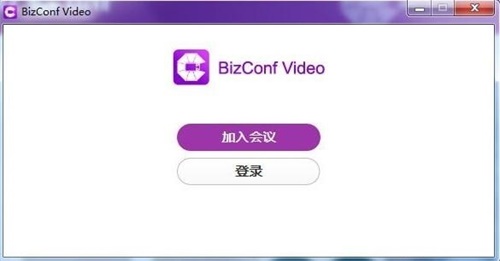
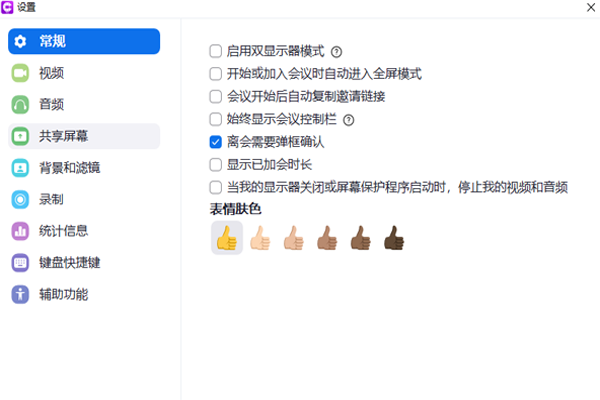

BizConf Video Pro使用方法
【怎么创建会议】 如果你是会议的主持者的话就需要你在BizConf Video电脑版上先创建一个会议,然后告知其他人会议ID或者个人链接名称就能正常开始会议了,如果你还不知道怎么创建会议的话看过来! 1、首先,点击打开BizConf Video电脑版,参会者可以不用登陆,但是会议的发起人是需要登陆账号的,所以要先登陆。 2、登陆之后在主页面的功能面板中,选择点击”安排会议“,然后设置会议的各项属性即可完成会议的创建了! 【怎么打开摄像头】 在使用BizConf Video进行视频会议的时候,摄像头是默认打开的,如果你的摄像头是关闭的话,可以先看看是不是硬件问题,如果没有硬件问题的话在检查软件自身,下面看看怎么打开摄像头! 1、如果你是参会人员,在进入会议的时候,把”保持摄像头关闭“按钮取消掉即可 2、如果还存在摄像头无效的情况的话,跟上面教程一样,点击设置进入视频设置界面,打开摄像头即可 【怎么设置声音】 会议没有语言交流是没有灵魂的,语音交流比起文字之类的交流方式显得更加的方便,但是在网络视频会议总会出现一些电脑上的问题让语音功能无法正常使用,如果你的BizConf Video电脑版声音出现问题,可以看看下面的教程。 1、打开BizConf Video,在电脑的右下角找到软件,右键点击设置,进入设置界面 2、在设置界面找到”音频“功能界面,在里面就可以调节语音的各种状态了,完美解决各种语音问题。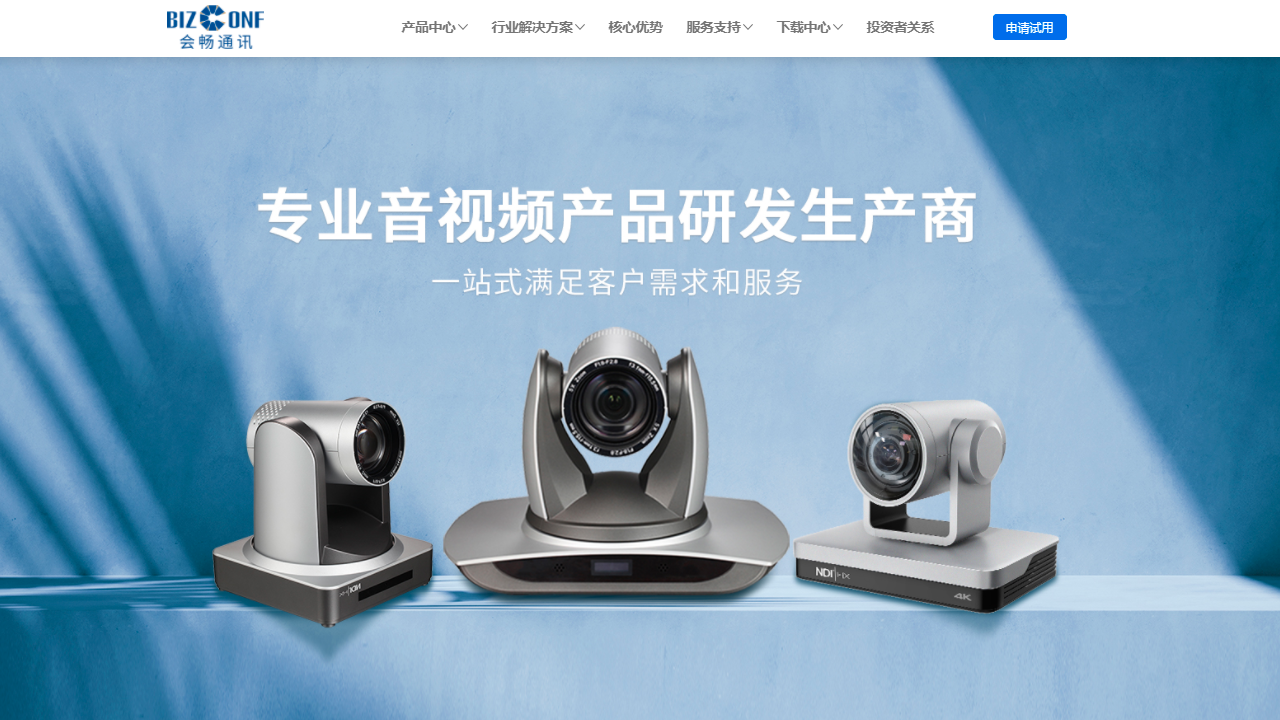
BizConf Video Pro功能介绍
1、bizconf video pro操作简单,成员直接选择加入会议室 2、输入会议号码就可以进入到会议室,操作非常简单 3、会议号码可以查看邀请信息,直接在邀请信息界面复制号码输入到加入会议界面 4、支持关闭摄像头,成员进入会议室可以选择关闭摄像头 5、支持关闭麦克风,如果不需要发言就可以选择进入会议室的时候关闭麦克风 6、不需要登录软件,直接输入会议号参加会议 7、支持数据共享,可以在会议室界面共享自己的数据 8、支持屏幕共享,可以将Excel、PowerPoint、Word等程序窗口共享到会议室 9、支持聊天功能,在软件界面直接输入聊天内容,方便开会的时候发送消息讨论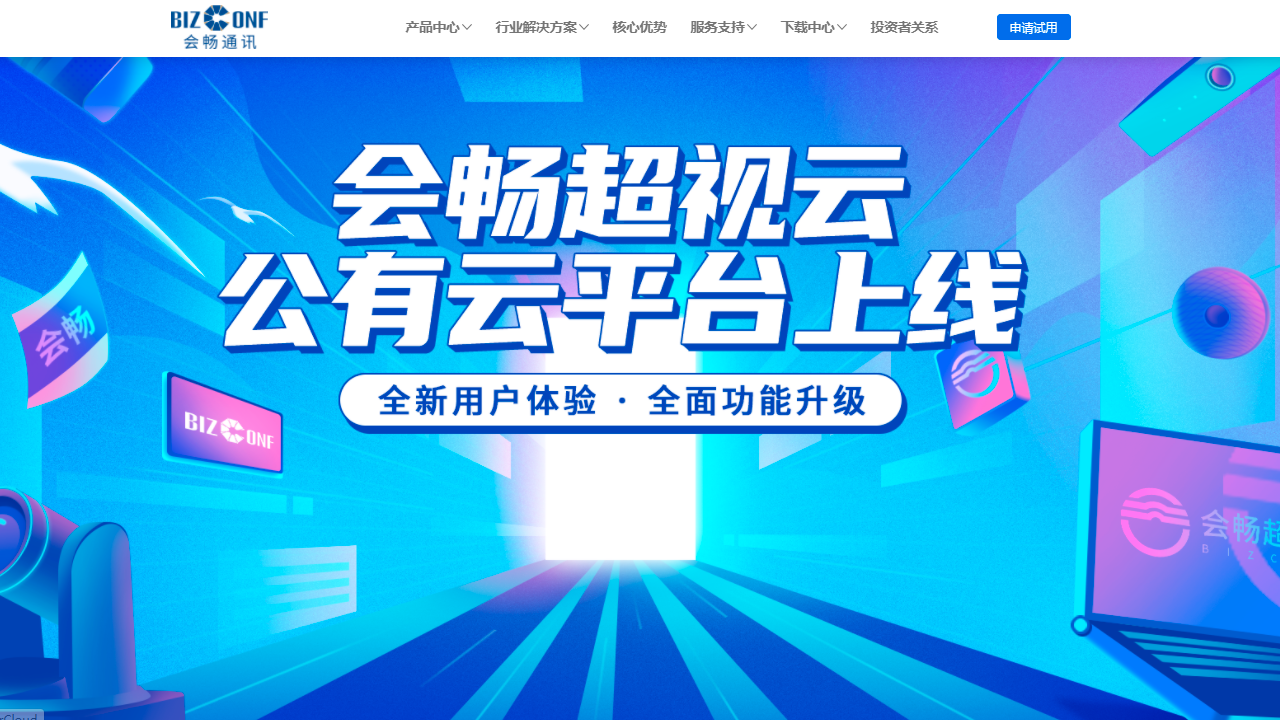
BizConf Video Pro软件特色
1、从iPhone或iPad屏幕共享 屏幕共享照片,网页和Dropbox或箱文件 屏幕共享应用程序通过iOS镜像 在iPhone和iPad的屏幕共享中共同注释 2、iPad上的实时白板协作 从移动和桌面发送组文本,图像和音频文件 3、联系可用状态 轻松邀请电话,电子邮件或公司联系 加入互动参与者或只查看网络研讨会与会者 4、无线、4G和3G网络 道路上的安全驾驶模式 任何人在iPad上,连接iPhone,Windows,Mac,H.323/SIP室系统、电话及其他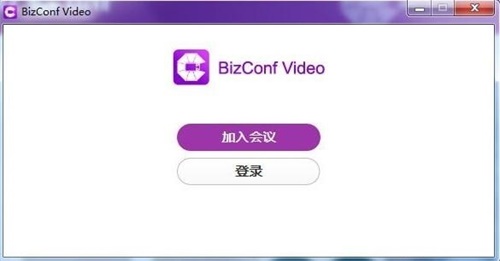
BizConf Video Pro软件优势
1、bizconf video pro功能丰富,可以在软件查看自己的会议列表 2、可以在软件创建新的会议,登录软件就可以创建会议 3、支持预约会议,可以安排未来的会议,例如在软件新建明天的会议,在软件新建下周的会议 4、支持立即启动会议功能,在自己的会议列表上选择快速启动 5、支持会议历史查看功能,在软件回顾您的会议详情 6、可以设置会议参数,在软件设置网络参数,设置视频参数,设置音频参数 7、会议客户端支持在会议中切换会议界面显示模式,以满足您不同的会议需求。 8、在会议中,提供画廊视图和演讲者视图两种界面布局模式,进入会议默认为演讲者视图。 9、锁会功能为保证会议的安全性与私密性,当所有与会者进入会议后,主持人可将会议进行锁定。会议被锁定后,参会者将不能再进入会议。 10、主持人点击“更多”,在菜单列表中点击“锁定会议”,则会议即被锁定。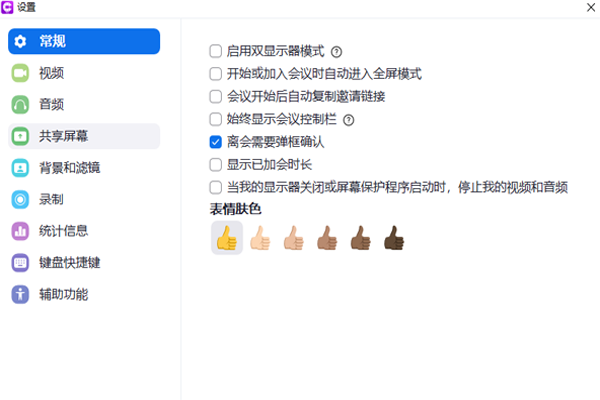
BizConf Video Pro软件亮点
最佳iPhone和ipad视频会议质量 最佳iPhone和iPad屏幕共享质量 从iPhone或iPad屏幕共享 -屏幕共享照片,网页和Dropbox或箱文#BizConf Video Pro标准版v2.15.0优化版截图
版权声明:所有内容均来自网络,已检测功能安全实用性,转载时请以链接形式注明文章出处。









评论列表 (0)